Grup A:
11 Juni 2010
21:00 Afrika Selatan v Meksiko, Soccer City, Johannesburg
12 Juni 2010
01:30 Uruguay v Prancis, Cape Town Stadium, Cape Town
17 Juni 2010
01:30 Afrika Selatan v Uruguay, Loftus Versfeld Stadium, Pretoria
17 Juni 2010
18:30 Prancis v Meksiko, Peter Mokaba Stadium, Polokwane
22 Juni 2010
21:00 Meksiko v Uruguay, Royal Bafokeng Stadium, Rustenburg
21:00 Prancis v Afrika Selatan, Free State Stadium, Bloemfontein
Grup B:
12 Juni 2010
18:30 Argentina v Nigeria, Ellis Park Stadium, Johannesburg
21:00 Korea Selatan v Yunani, Nelson Mandela Bay Stadium, Port Elizabeth
17 Juni 2010
21:00 Argentina v Korea Selatan, Soccer City, Johannesburg
18 Juni 2010
01:30 Yunani v Nigeria, Free State Stadium, Bloemfontein
23 Juni 2010
01:30 Yunani v Argentina, Peter Mokaba Stadium, Polokwane
01:30 Nigeria v Korea Selatan, Moses Mabhida Stadium, Durban
Grup C:
13 Juni 2010
01:30 Inggris v Amerika Serikat, Royal Bafokeng Stadium, Rustenburg
13 Juni 2010
18:30 Aljazair v Slovenia, Peter Mokaba Stadium, Polokwane
18 Juni 2010
21:00 Inggris v Aljazair, Cape Town Stadium, Cape Town
19 Juni 2010
01:30 Slovenia v Amerika Serikat, Ellis Park Stadium, Johannesburg
23 Juni 2010
21:00 Amerika Serikat v Aljazair, Loftus Versfeld Stadium, Pretoria
21:00 Slovenia v Inggris, Nelson Mandela Bay Stadium, Port Elizabeth
Grup D:
13 Juni 2010
21:00 Jerman v Australia, Moses Mabhida Stadium, Durban
14 Juni 2010
01:30 Serbia v Ghana, Loftus Versfeld Stadium, Pretoria
18 Juni 2010
18:30 Jerman v Serbia, Nelson Mandela Bay Stadium, Port Elizabeth
19 Juni 2010
18:30 Ghana v Australia, Royal Bafokeng Stadium, Rustenburg
24 Juni 2010
01:30 Australia v Serbia, Mbombela Stadium, Nelspruit
01:30 Ghana v Jerman, Soccer City, Johannesburg
Grup E:
14 Juni 2010
18:30 Belanda v Denmark, Soccer City, Johannesburg
21:00 Jepang v Kamerun, Free State Stadium, Bloemfontein
19 Juni 2010
21:00 Belanda v Jepang, Moses Mabhida Stadium, Durban
20 Juni 2010
01:30 Kamerun v Denmark, Loftus Versfeld Stadium, Pretoria
25 Juni 2010
01:30 Denmark v Jepang, Royal Bafokeng Stadium, Rustenburg
01:30 Kamerun v Belanda, Cape Town Stadium, Cape Town
Grup F:
15 Juni 2010
01:30 Italia v Paraguay, Cape Town Stadium, Cape Town
15 Juni 2010
18:30 Selandia Baru v Slowakia, Royal Bafokeng Stadium, Rustenburg
20 Juni 2010
18:30 Italia v Selandia Baru, Mbombela Stadium, Nelspruit
21:00 Slowakia v Paraguay, Free State Stadium, Bloemfontein
24 Juni 2010
21:00 Paraguay v Selandia Baru, Peter Mokaba Stadium, Polokwane
21:00 Slowakia v Italia, Ellis Park Stadium, Johannesburg
Grup G:
15 Juni 2010
21:00 Brasil v Korea Utara, Ellis Park Stadium, Johannesburg
16 Juni 2010
01:30 Pantai Gading v Portugal, Nelson Mandela Bay Stadium, Port Elizabeth
21 Juni 2010
01:30 Brasil v Pantai Gading, Soccer City, Johannesburg
21 Juni 2010
18:30 Portugal v Korea Utara, Cape Town Stadium, Cape Town
25 Juni 2010
21:00 Korea Utara v Pantai Gading, Mbombela Stadium, Nelspruit
21:00 Portugal v Brasil, Moses Mabhida Stadium, Durban
Grup H:
16 Juni 2010
18:30 Spanyol v Swiss, Moses Mabhida Stadium, Durban
21:00 Honduras v Cili, Mbombela Stadium, Nelspruit
21 Juni 2010
21:00 Spanyol v Honduras, Nelson Mandela Bay Stadium, Port Elizabeth
22 Juni 2010
01:30 Cili v Swiss, Ellis Park Stadium, Johannesburg
26 Juni 2010
01:30 Swiss v Honduras, Free State Stadium, Bloemfontein
01:30 Cili v Spanyol, Loftus Versfeld Stadium, Pretoria
16 Besar
26 Juni 2010, 21:00
Juara Grup A v Peringkat Kedua Grup B, Nelson Mandela Bay Stadium, Port Elizabeth (Partai 49)
27 Juni 2010, 01:30
Juara Grup C v Peringkat Kedua Grup D, Royal Bafokeng Stadium, Rustenburg (Partai 50)
27 Juni 2010, 21:00
Juara Grup D v Peringkat Kedua Grup C, Free State Stadium, Bloemfontein (Partai 51)
28 Juni 2010, 01:30
Juara Grup B v Peringkat Kedua Grup A, Soccer City, Johannesburg (Partai 52)
28 Juni 2010, 21:00
Juara Grup E v Peringkat Kedua Grup F, Moses Mabhida Stadium, Durban (Partai 53)
29 Juni 2010, 01:30
Juara Grup G v Peringkat Kedua Grup H, Ellis Park Stadium, Johannesburg (Partai 54)
29 Juni 2010, 21:00
Juara Grup F v Peringkat Kedua Grup E, Loftus Versfeld Stadium, Pretoria (Partai 55)
30 Juni 2010, 01:30
Juara Grup H v Peringkat Kedua Grup G, Cape Town Stadium, Cape Town (Partai 56)
Perempat-Final
2 Juli 2010, 21:00
Pemenang Partai 53 v Pemenang Partai 54, Nelson Mandela Bay Stadium, Port Elizabeth (Partai 57)
3 Juli 2010, 01:30
Pemenang Partai 49 v Pemenang Partai 50, Soccer City, Johannesburg (Partai 58)
3 Juli 2010, 21:00
Pemenang Partai 52 v Pemenang Partai 51, Cape Town Stadium, Cape Town (Partai 59)
4 Juli 2010, 01:30
Pemenang Partai 55 v Pemenang Partai 56, Ellis Park Stadium, Johannesburg (Partai 60)
Semi-final
7 Juli 2010, 01:30
Pemenang Partai 58 v Pemenang Partai 57, Cape Town Stadium, Cape Town (Partai 61)
8 Juli 2010, 01:30
Pemenang Partai 59 v Pemenang Partai 60, Moses Mabhida Stadium, Durban (Partai 62)
Perebutan Juara Ketiga
11 Juli 2010, 01:30
Tim Kalah Partai 61 v Tim Kalah Partai 62, Nelson Mandela Bay Stadium, Port Elizabeth (Partai 63)
Final
12 Juli 2010, 01:30
Pemenang Partai 61 v Pemenang Partai 62, Soccer City, Johannesburg (Partai 64)
(Waktu dalam WIB)
sumber: goal.com



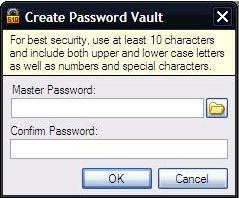











.jpg)